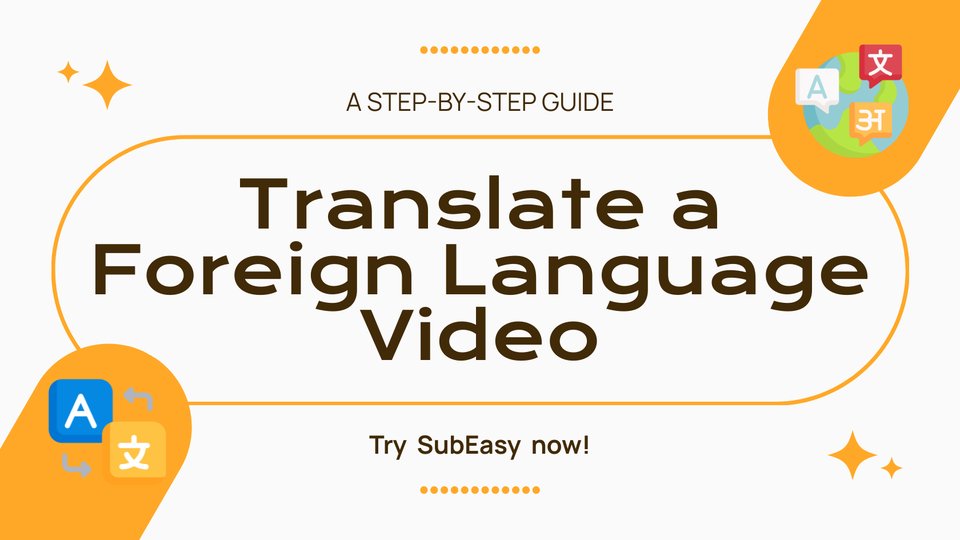由于工作和学习的需求,我们经常需要观看来自国外的外语视频。如果缺乏扎实的语言基础,并且视频又没有字幕,观看起来会非常吃力。即使具备一定语言能力,翻译视频、制作字幕、设置时间轴等操作也非常耗时。针对这些挑战,SubEasy 可以帮你快速解决。
1. 选择你的文件
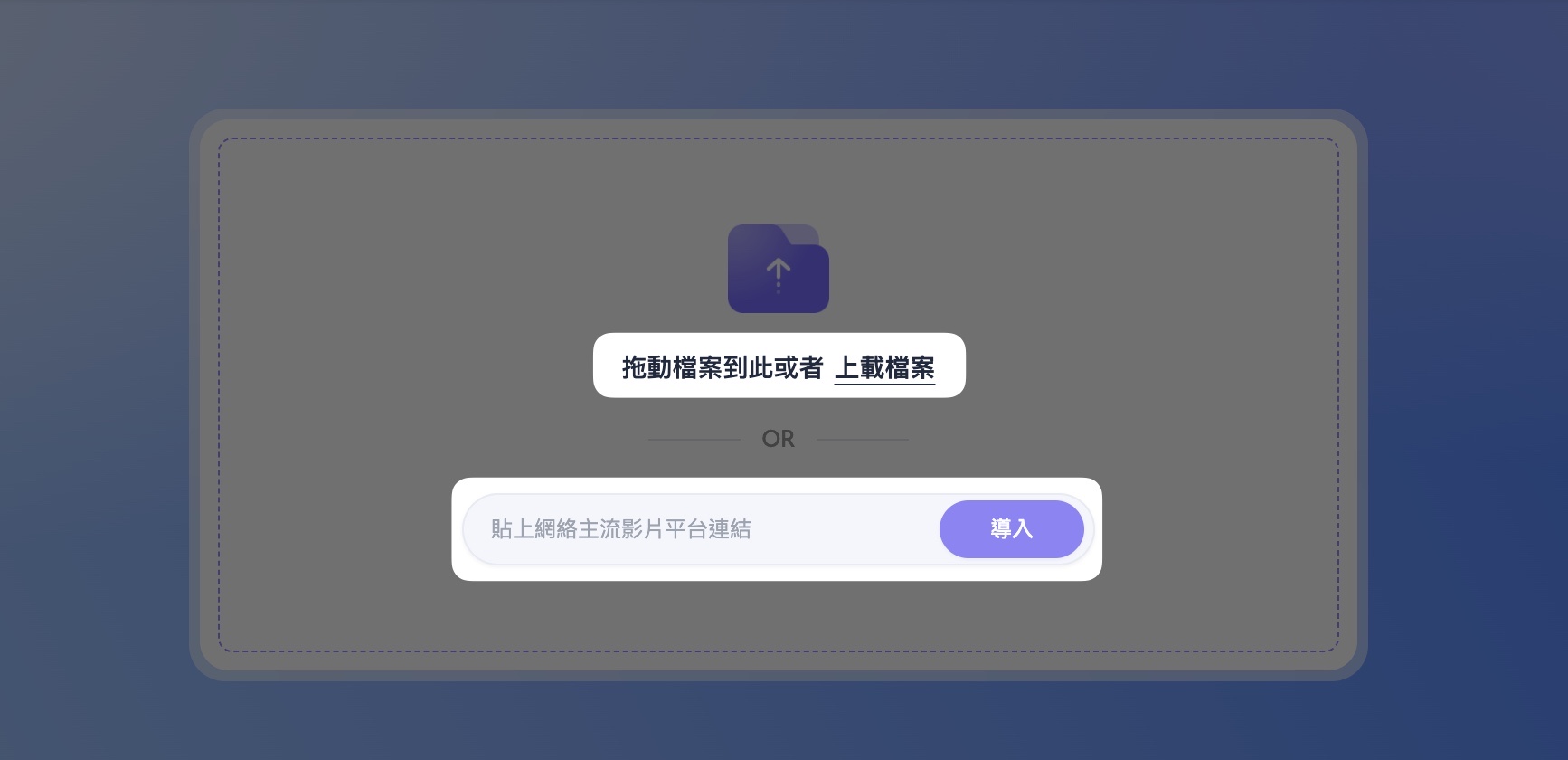 打开 SubEasy 官网,你可以直接将视频或音频拖拽到网站上传,或手动选择文件。如果你的视频来自 YouTube、TikTok 等平台,也可以粘贴视频链接,SubEasy 会自动检测并加载视频。
打开 SubEasy 官网,你可以直接将视频或音频拖拽到网站上传,或手动选择文件。如果你的视频来自 YouTube、TikTok 等平台,也可以粘贴视频链接,SubEasy 会自动检测并加载视频。
2. 转写选项设置
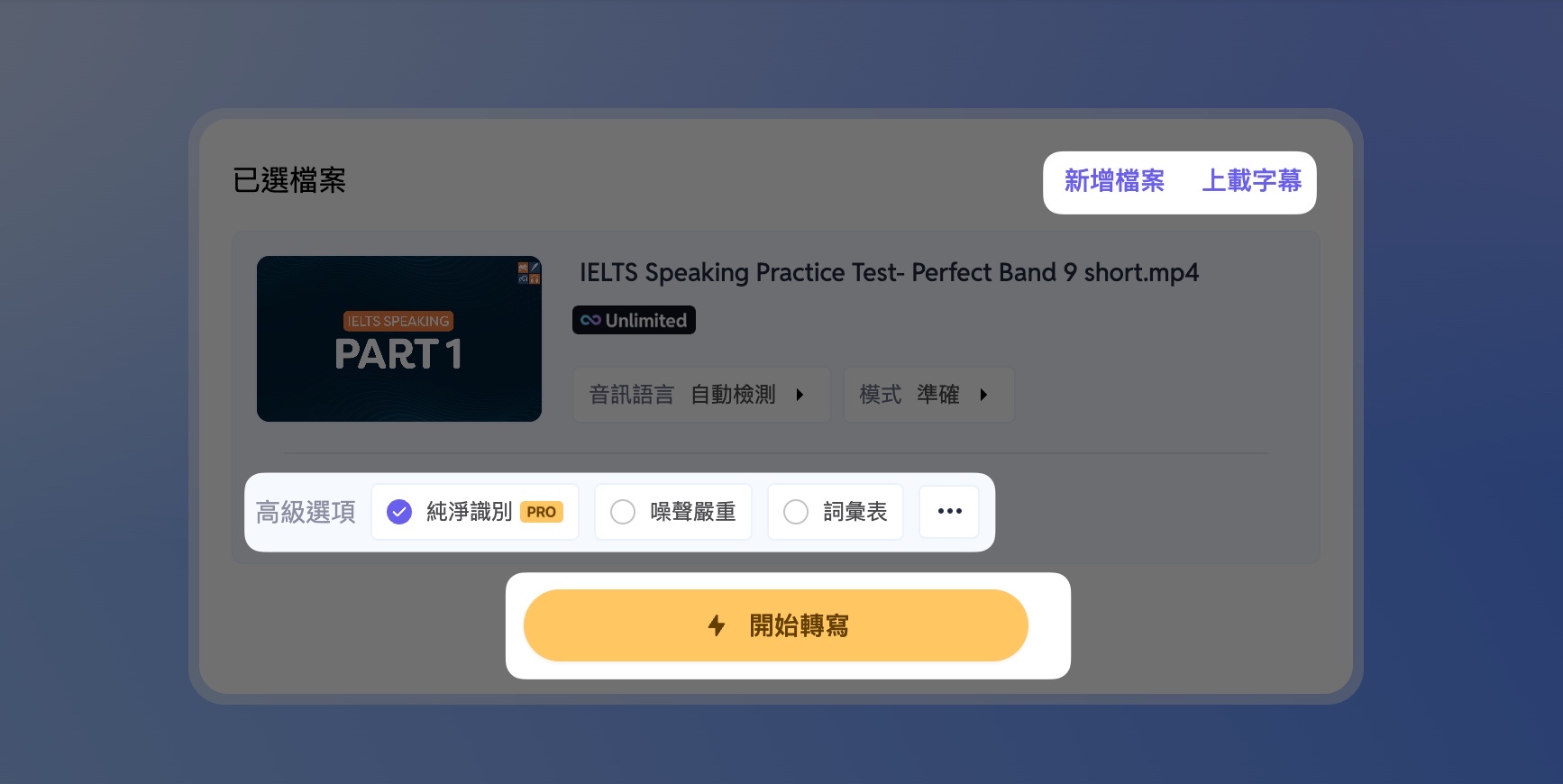
文件上传后,如果你已经开通 SubEasy 会员,可以启用 “纯净识别” 功能,以获得更高准确度的语音转录结果(新用户可免费试用一次)。
如果需要处理多个文件,可以使用“新增文件”功能,一次最多上传 20 个视频,总时长不超过 10 小时。
另外,如果你手上已经有视频的 SRT 字幕文件,也可以选择“上传字幕”跳过语音转录流程。
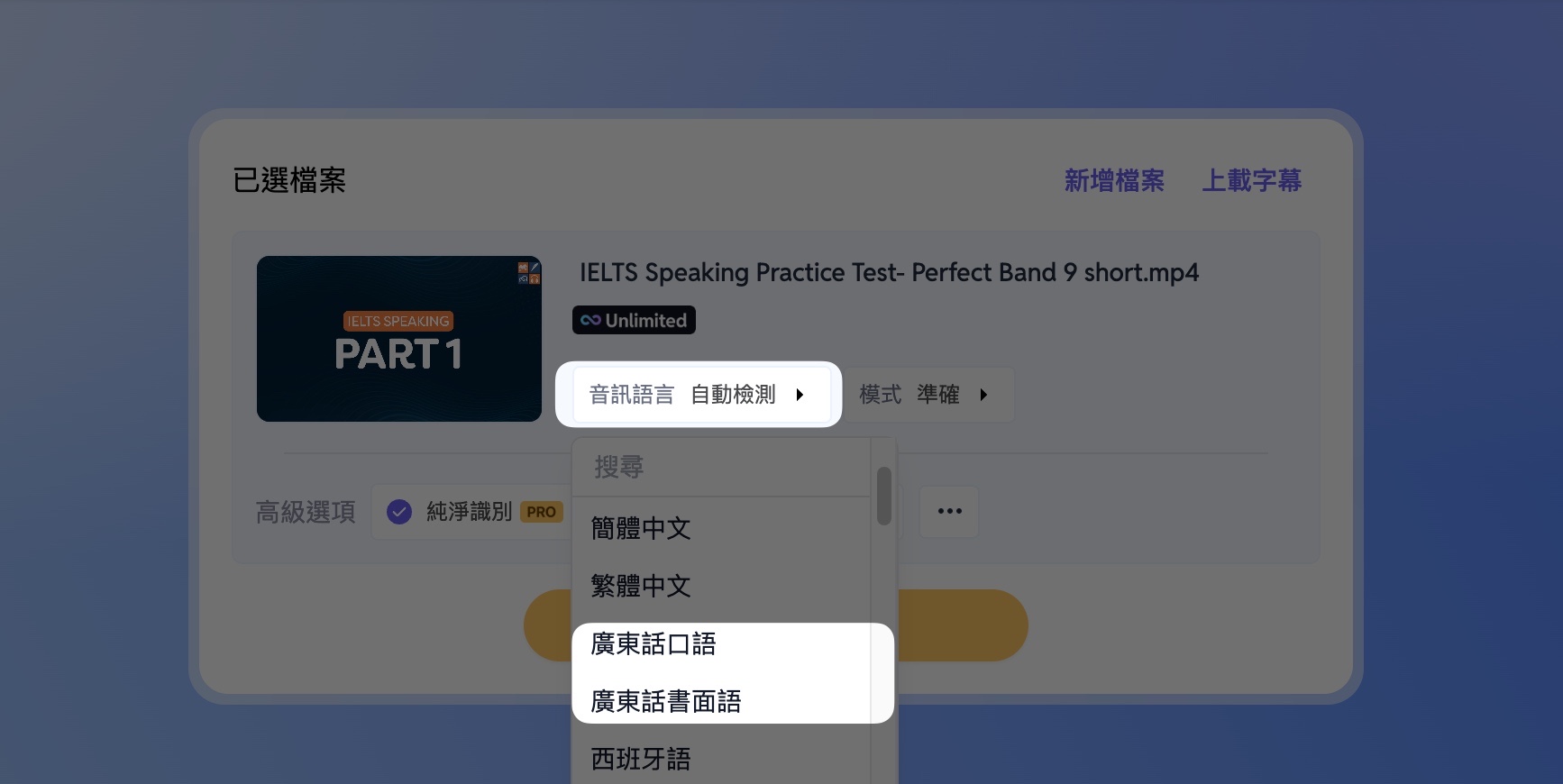
📌 如果你上传的是粤语视频,可选择输出为粤语口语(如“唔係”)或粤语书面语(如“不是”),可根据使用场景灵活切换。
3. 智能重排语句
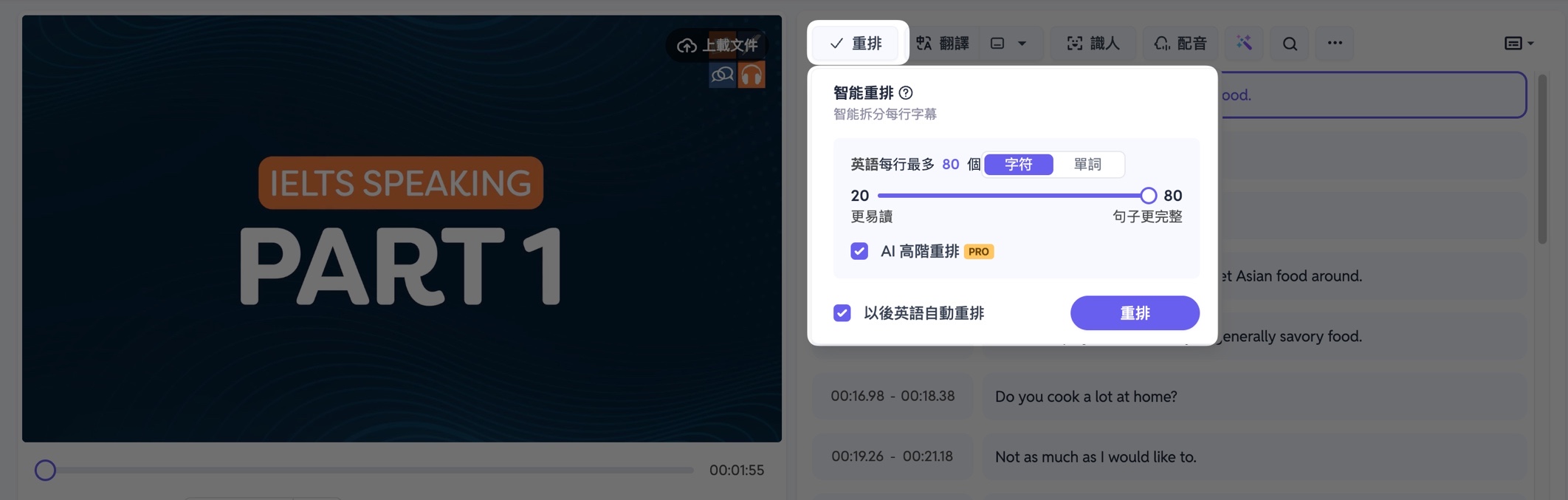
转写完成后,不用急于翻译。可以利用我们的重排功能,使用我们开发的语义分段系统智能地重新排列转录的句子。
如果你是 VIP 用户,可使用进阶的“AI高级重排”,支持中文、英文、日文,效果更精准。建议设置参考如下:
- 中文视频:建议每段 20 字
- 英文视频:建议每段 80 字
4. 使用 AI润色与校正
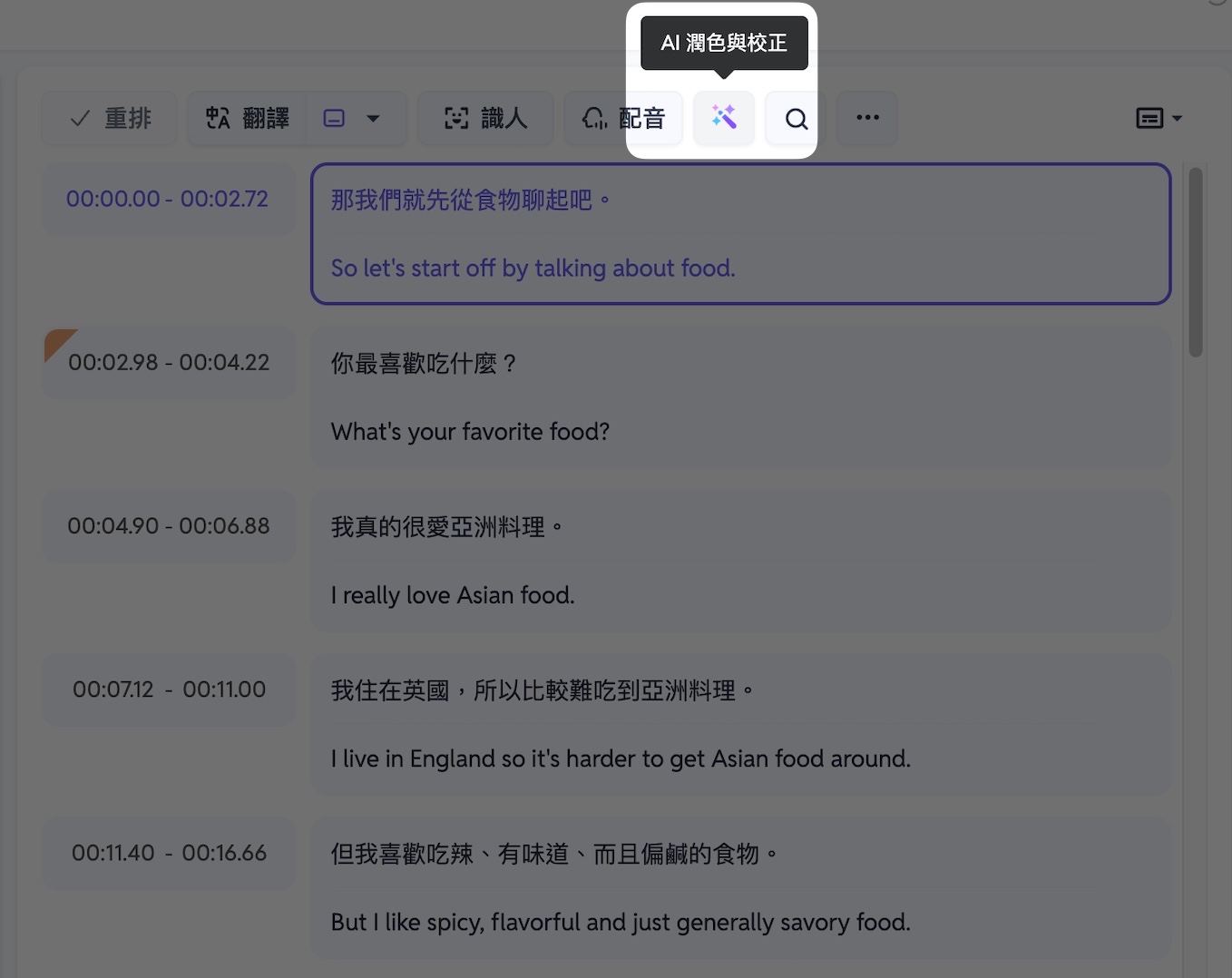
无论哪种语言都有大量的同音异义词,AI在转写的过程中可能会出现误判导致转写错误。如果想完全避免这种情况,可以使用我们的 AI润色与校正 功能,AI会阅读完整的转写内容,针对错误语句进行修正,让字幕更自然贴切。
5. 进行翻译
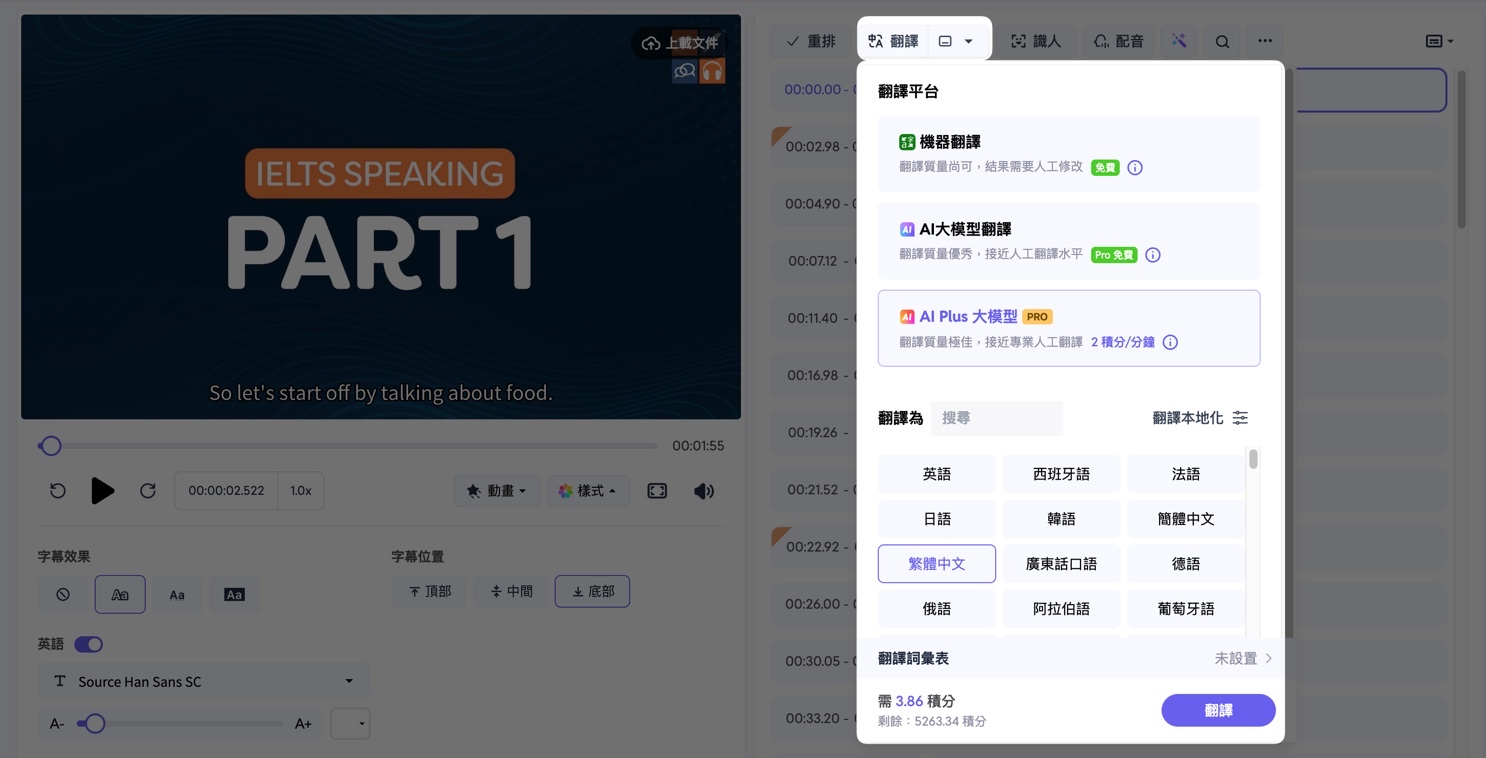
句子分段与润色完成后,点击“翻译”进行翻译。可选择三种模式,如果对翻译质量要求较高且有足够积分,推荐使用AI Plus模型翻译:
- 机器翻译: 使用谷歌机器翻译。此选项免费,但质量较低。
- AI模型翻译: 使用大型AI模型进行翻译,提供接近人工翻译水平的优秀质量。每分钟视频翻译消耗0.5个积分,Pro会员及无限套餐会员每日可使用该模式限量翻译 120 分钟视频。
- AI Plus模型翻译: 使用专门的翻译大型AI模型,提供几乎与专业人工翻译相媲美的卓越质量。该选项需要更多时间。每分钟视频翻译消耗3个积分。
6. 预览与校对字幕
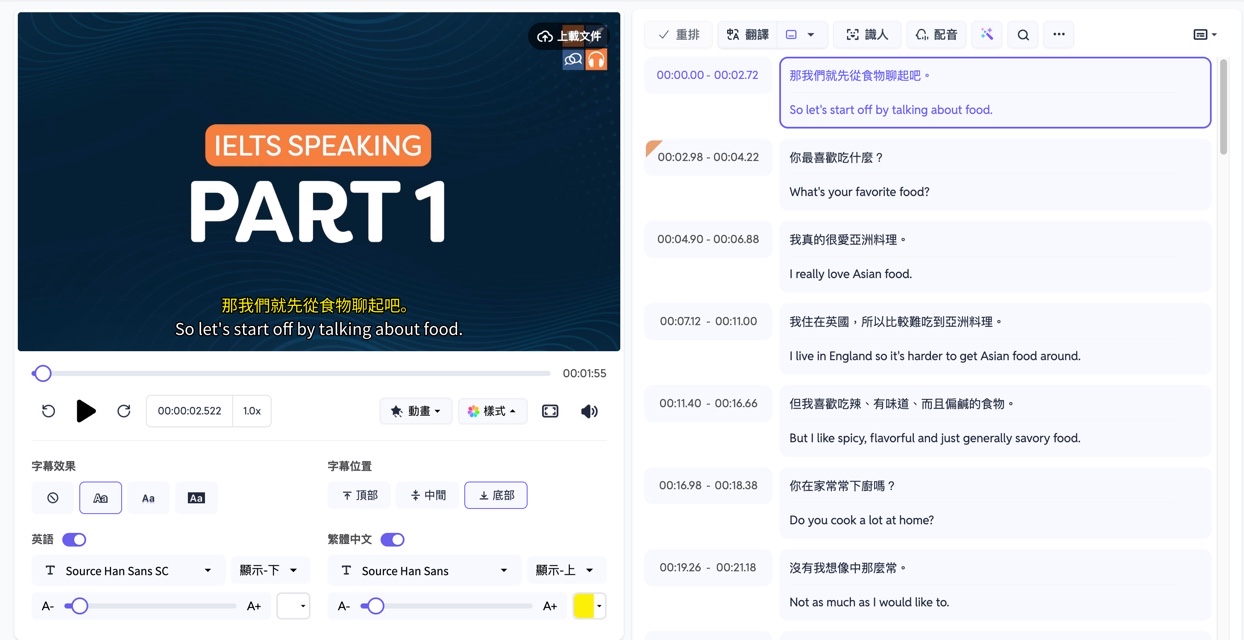
翻译完成后,你可以使用屏幕左侧的播放器预览视频。同时,字幕会在右侧滚动,突出显示当前显示的字幕。此设置便于在观看时轻松监控和调整字幕的时间和准确性。
7. 编辑字幕内容
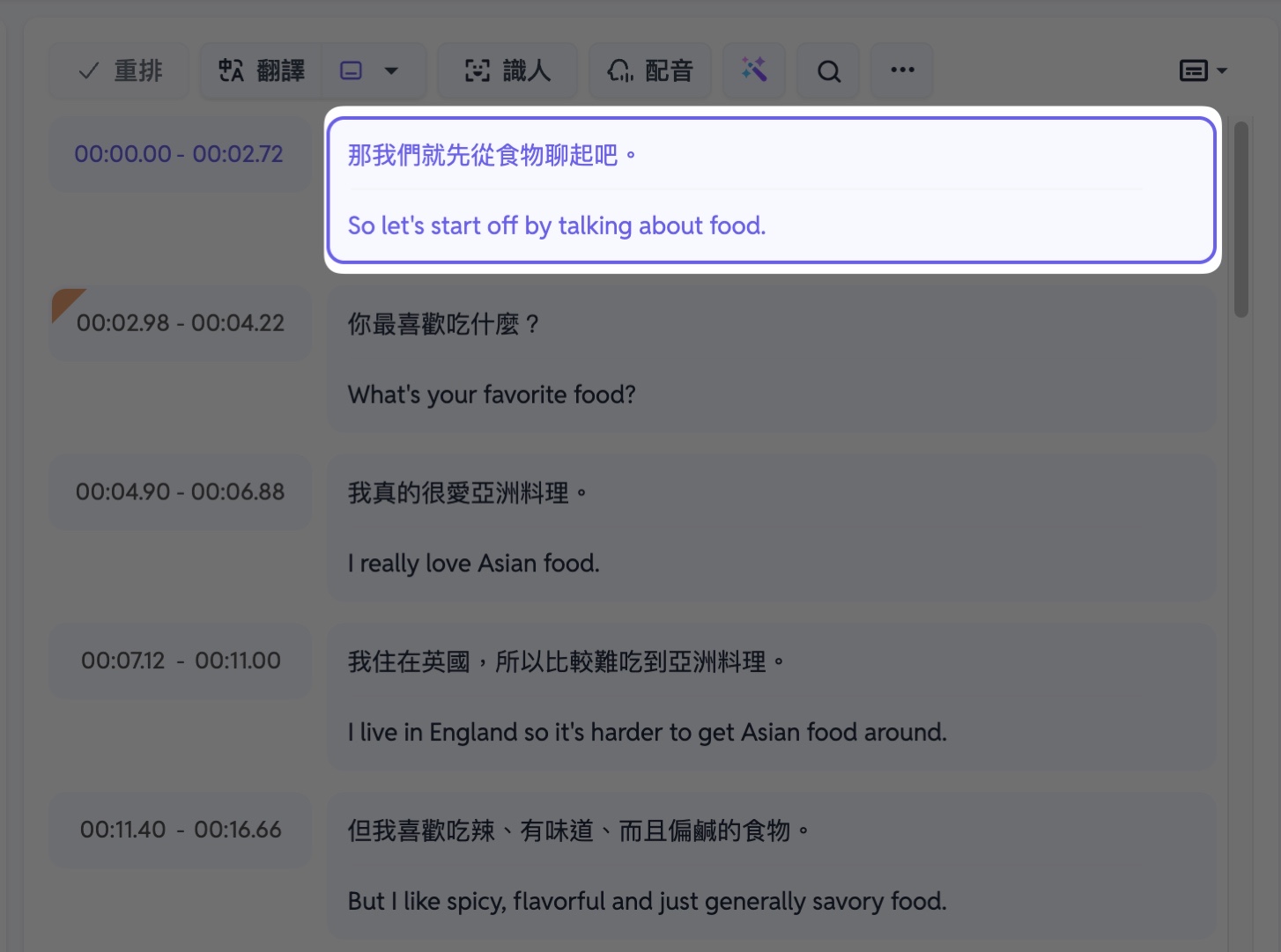
在审核时,可以在右侧文本框中检查转录错误、不足的翻译或你希望添加的任何元素,并通过点击文本进行编辑。此功能确保你的字幕准确无误,并根据你的具体需求量身定制。
8. 调整时间轴
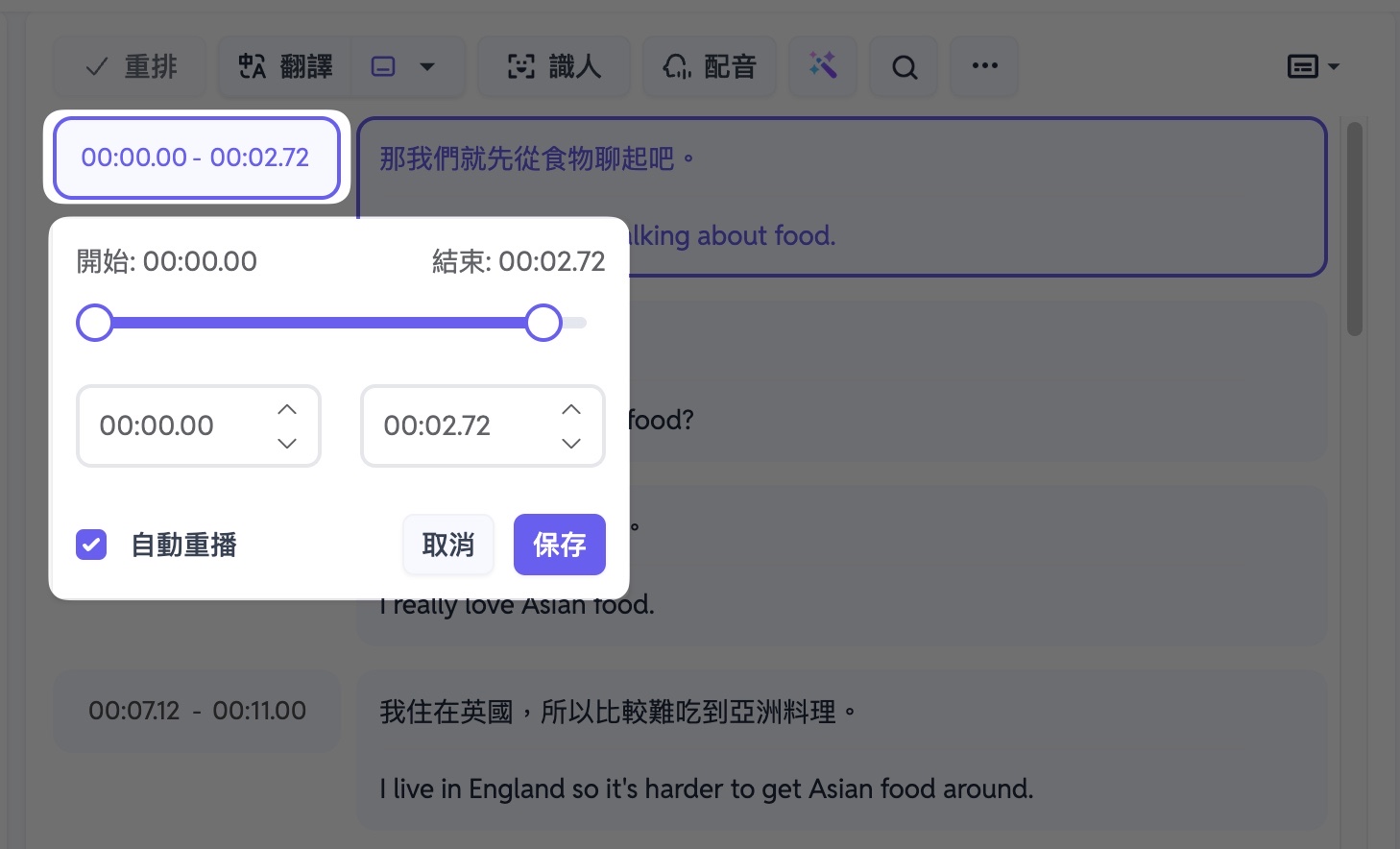
你还可以点击字幕内容前的时间来开启调整时间的界面。此功能对于微调特定、关键字幕的时间特别有用。它确保字幕与视频中的相应语音精准对齐,从而增强观众的理解和沉浸感。
9. 操作单条字幕
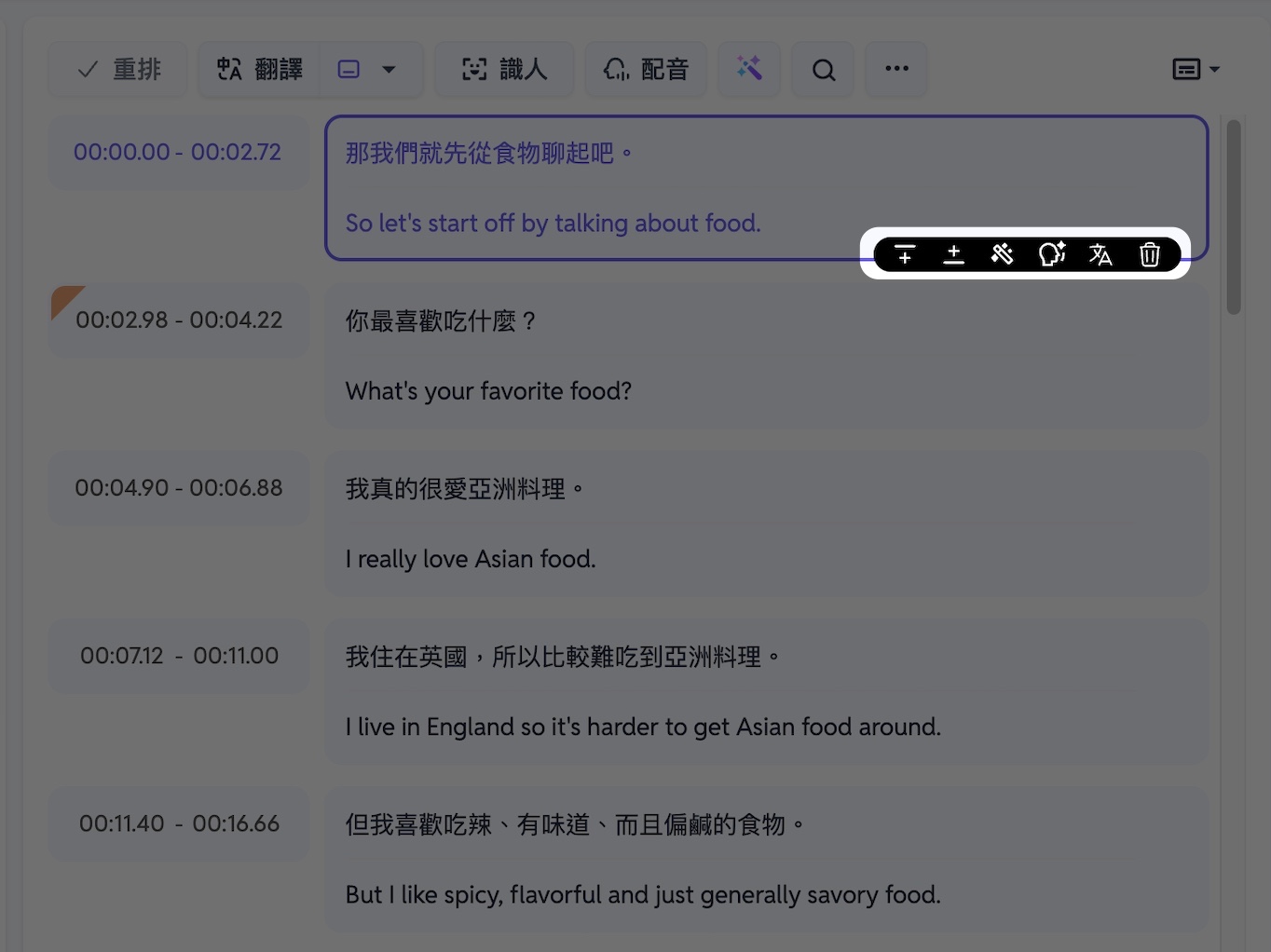
对于单条字幕,可以将鼠标移至字幕右下角,会显示对应该字幕的菜单,可进行多种操作。例如:
- 在该字幕前新增一条空白字幕
- 在该字幕后新增一条空白字幕
- 单独润色该字幕
- 为该字幕进行AI配音
- 单独重新翻译该字幕
- 删除该字幕
其中增加与减少空白字幕,结合步骤8使用,可以拆分特定字幕并单独突出,对于澄清或强调视频对话中的特定部分特别有用。
10. 导出字幕文件
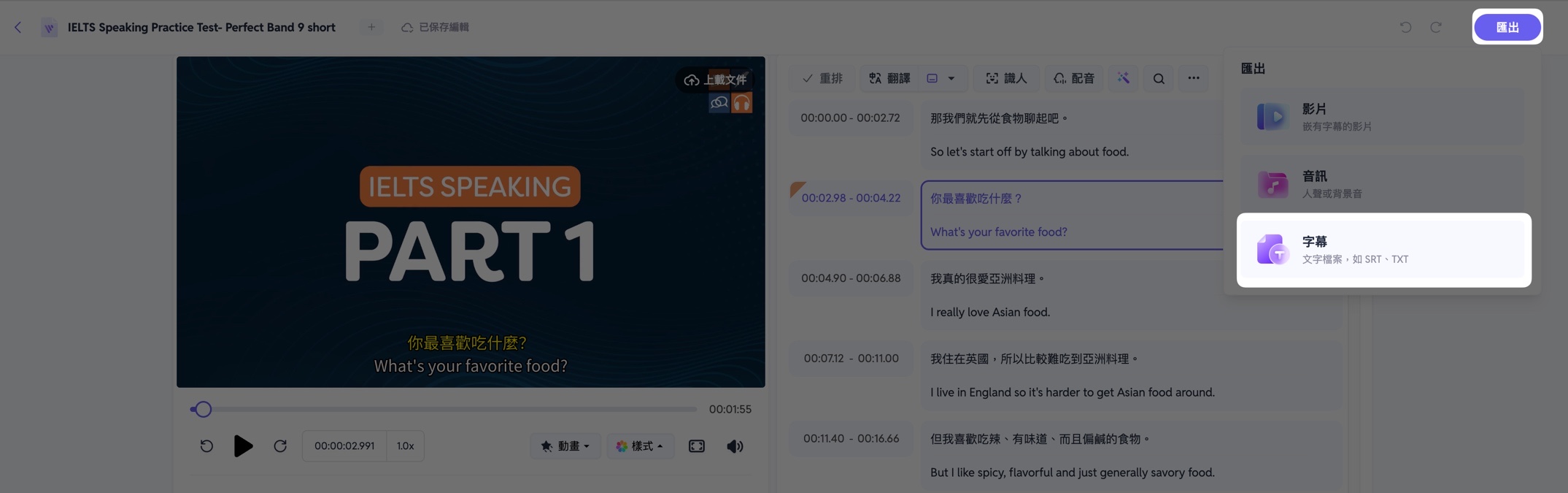
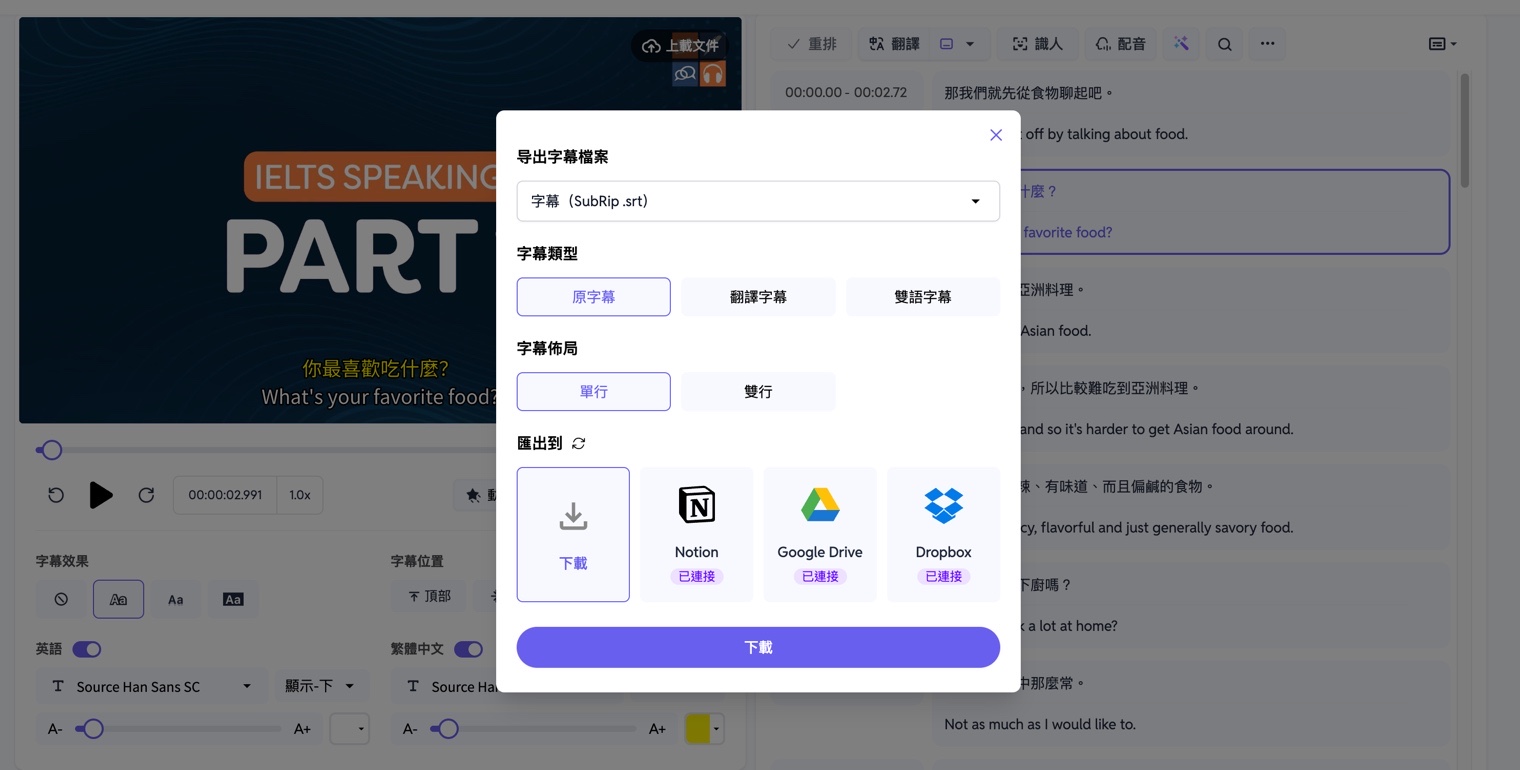
所有必要调整完成后,如果你只需要字幕的文本文件,可以在这一步进行导出,点击界面右上角的“导出”按钮,选择“字幕”,按自己的需求进行设置后导出即可。 我们提供多种字幕格式,其中SRT是编辑软件中最常用的格式。将字幕下载到你的电脑,以便使用你喜欢的编辑软件进行进一步调整。你还可以根据具体需求选择导出原文、译文或双语字幕。这种灵活性便于定制后期制作和展示。
11. 自定义字幕样式
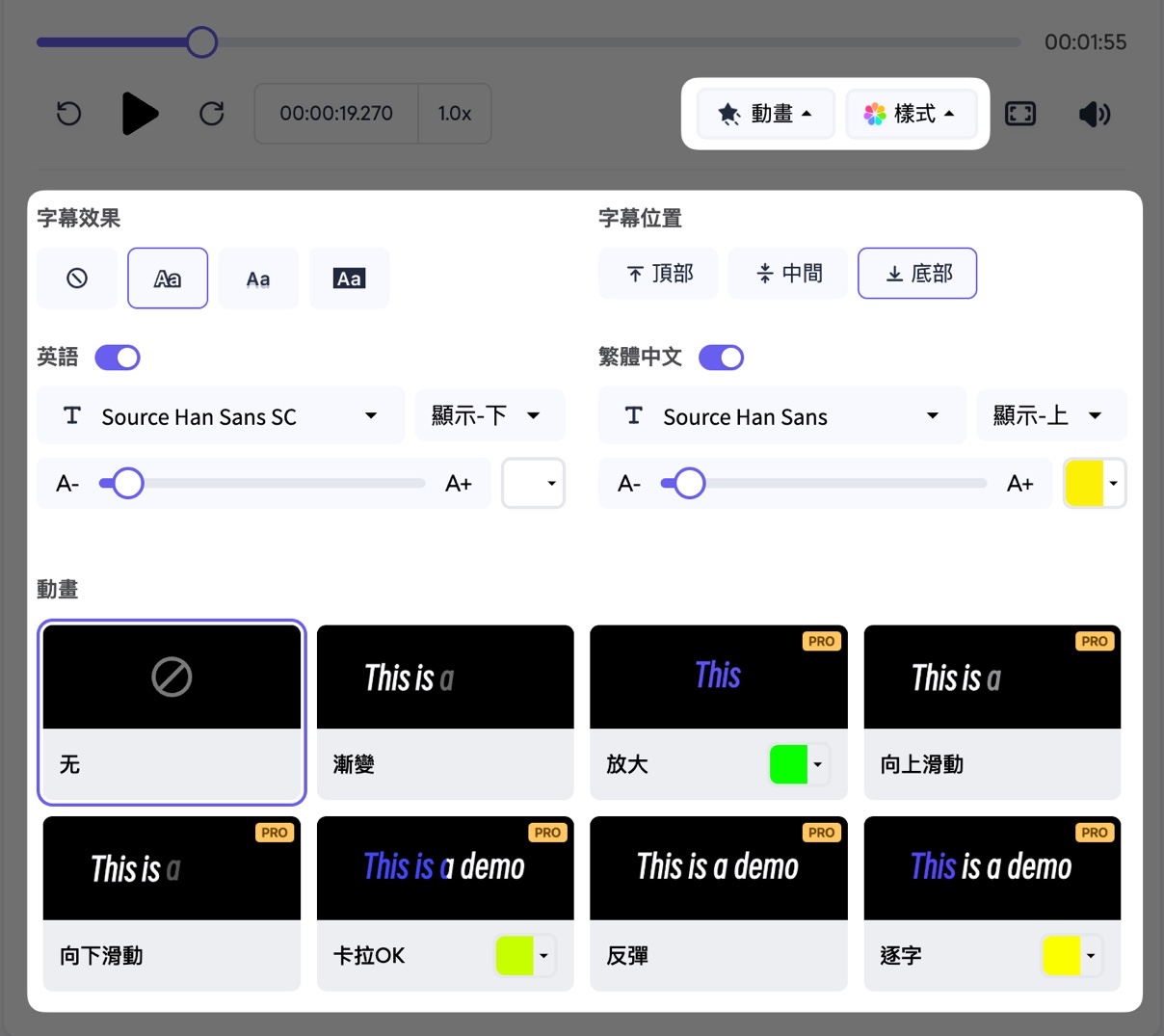
如果你希望直接在线导出视频,SubEasy还提供了多种字幕样式供用户设计,可以设置字幕背景、位置、颜色、字体、大小、动画字幕等等。此功能可提供更个性化和视觉上吸引人的字幕展示,提升整体观看体验。
12. 导出成品视频
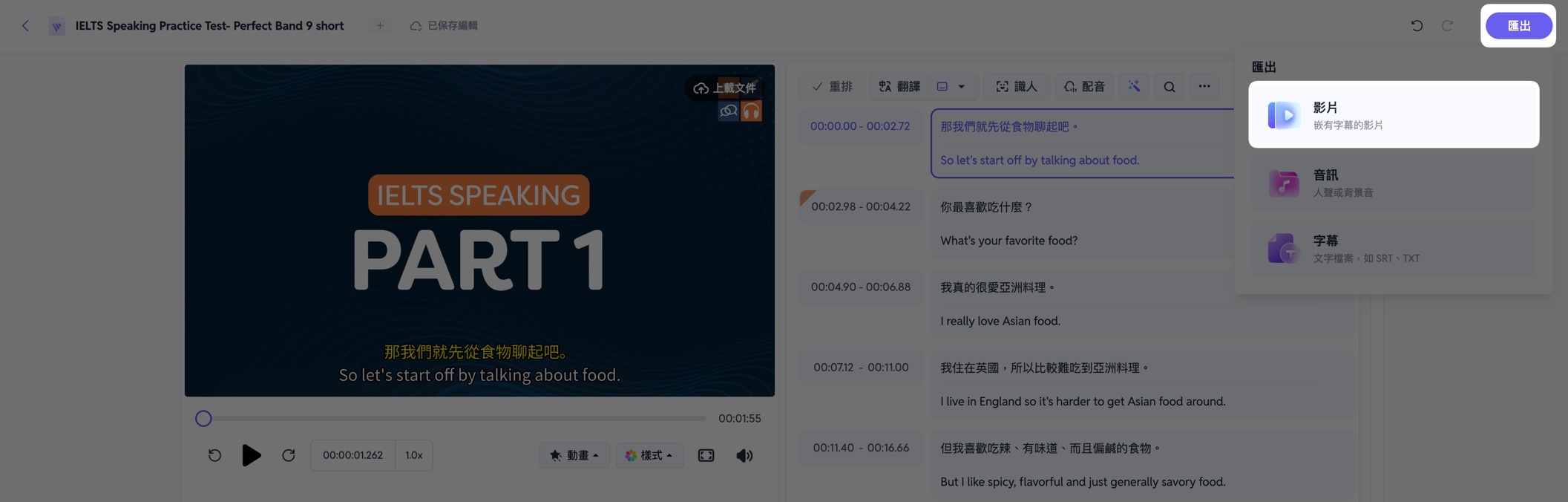
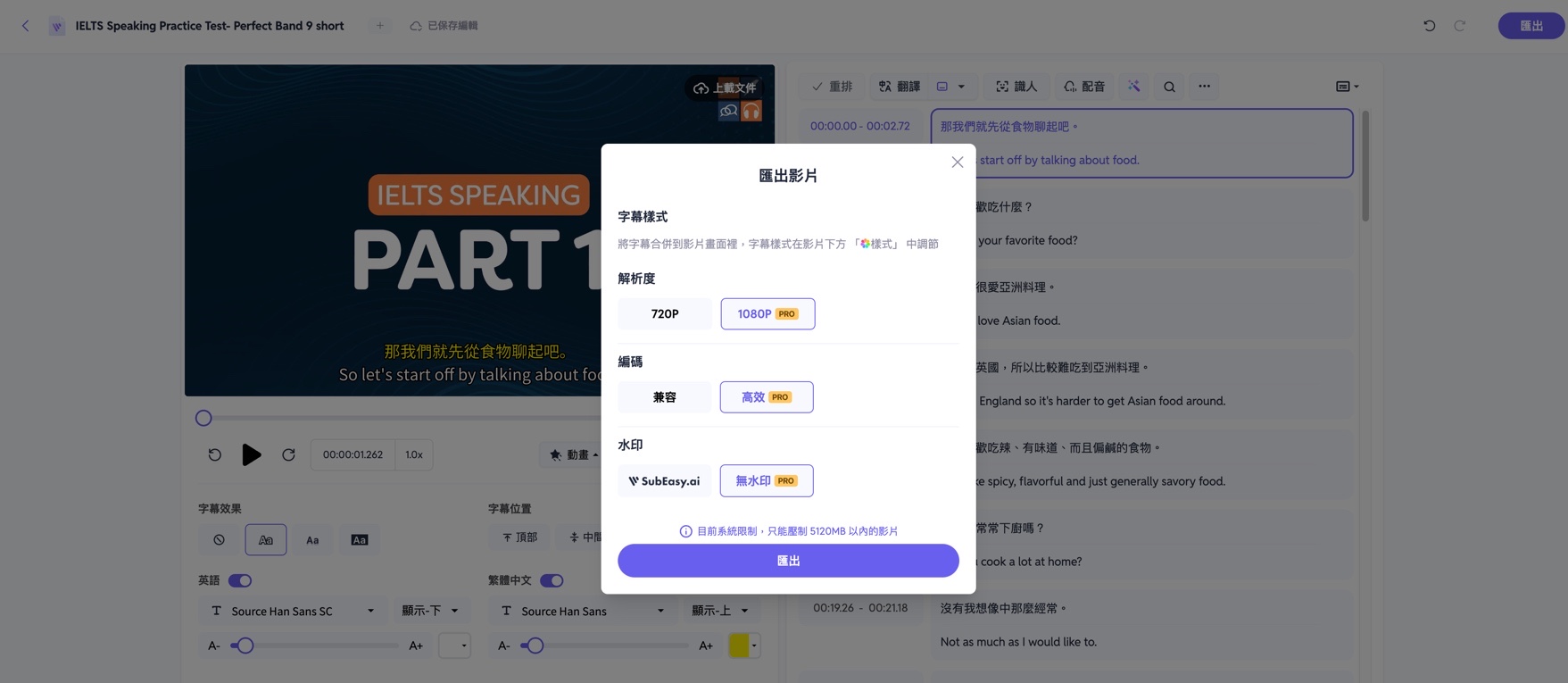
调整字幕后,点击右上角的“导出”,然后点击“视频”导出你的视频。未付费用户仅限于以720p分辨率并带有水印导出视频,VIP用户可根据原视频分辨率,最高导出4K分辨率的视频。此功能确保制作出适合专业和个人用途的高质量视频。
现在就来试试 SubEasy 吧!
以上就是完整的 SubEasy 操作指南,立即访问 SubEasy.ai 开始翻译你的第一部外语视频吧!